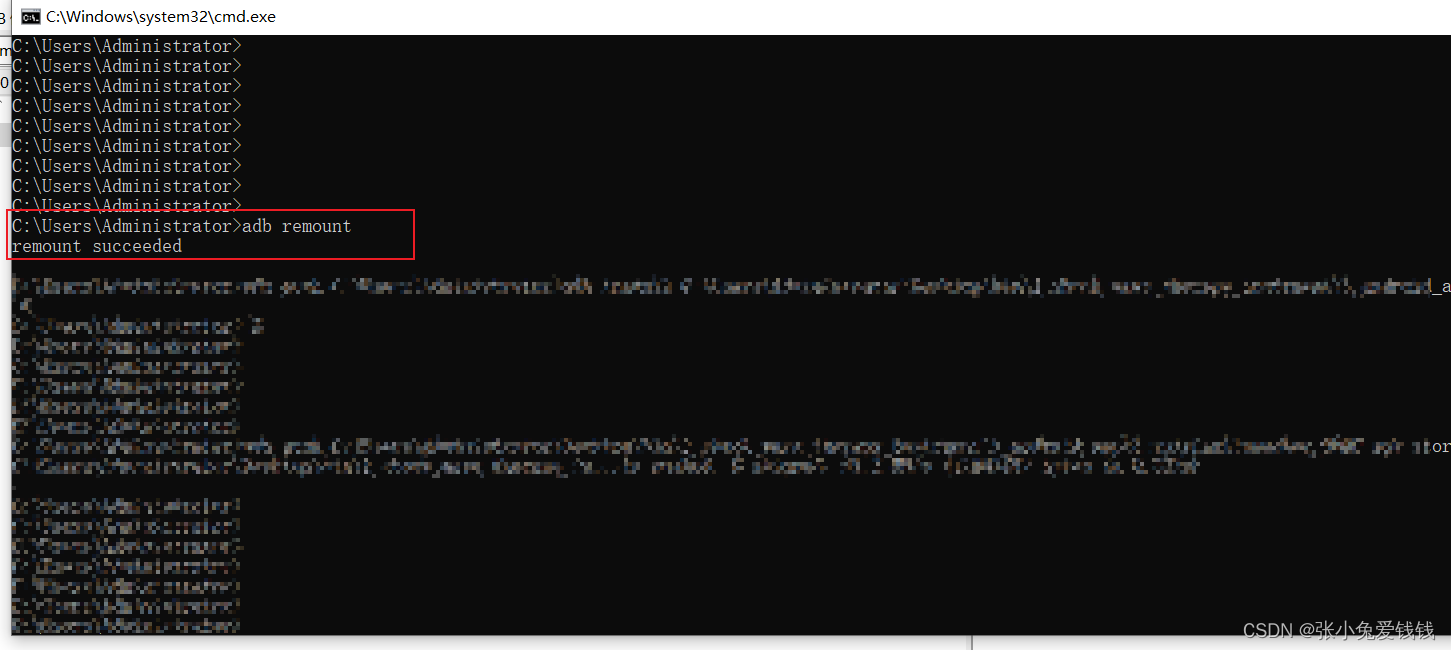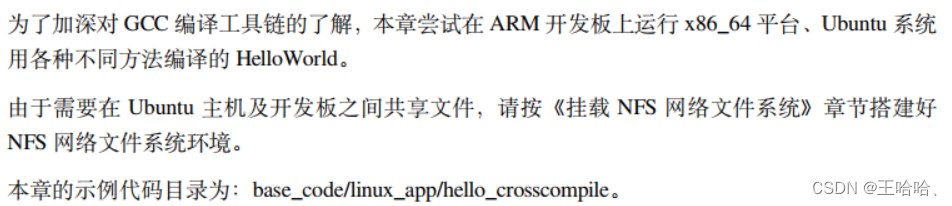作者:朱金灿
来源:clever101的专栏
最近要折腾华为昇腾开发板(官方名称叫:Atlas 200I DK)。先是按照官方教程折腾:Atlas200DK环境部署。我发现这教程写得复杂无比,我大致弄懂了它的思路:这个开发板相当于一台电脑,先烧录一个SD卡(这个SD卡相当于开发板上的硬盘),烧录SD卡就是制作开发板上的操作系统。制作好操作系统就是设定从SD卡启动,然后华为官网的教程就比较坑爹了,貌似是PC和开发板通过共享一个usb网卡先进行通讯,然后设置好普通网线的网卡之后PC就可以和Atlas 200I DK通讯了,它还限定PC的操作系统必须是ubuntu了。我试了一下行不通,就是在共享一个usb网卡通讯那步就被卡住了。
于是我请教了一位华为的工程师。他说没那么复杂,你把开发板当作一个PC操作就很简单了。Atlas 200I DK本身是自带gui界面的。具体分为两步:
1.通过登陆Atlas 200I DK的系统查看Atlas 200i DK的ip地址。
具体是找到一台支持HDMI接口的显示器、HDMI连接线和usb接口的鼠标和键盘,然后都接到Atlas 200I DK,给Atlas 200I DK上电后就可以看到Atlas 200I DK的登陆界面了。默认登陆密码是Mind@123。
2.将Atlas 200I DK的ip地址修改为和PC网址的同一网段,然后就通过网线连接就可以访问了
具体是打开/etc/netplan/01-netcfg.yaml。具体如下:
我的PC机的网段是192.168.21.x。因此我需要把eth1网卡的ip地址修改到192.168.21网段下(当然你也可以修改eth0的地址)。具体修改如下:
因为Atlas 200I DK和PC(不限操作系统)处在同一网段下,通过网线连接互相访问就很方便了。以windows为例,可以使用SecureCRTPortable、xshell、MobaXterm和WinSCP等工具访问,linux系统可以使用ssh等命令访问。